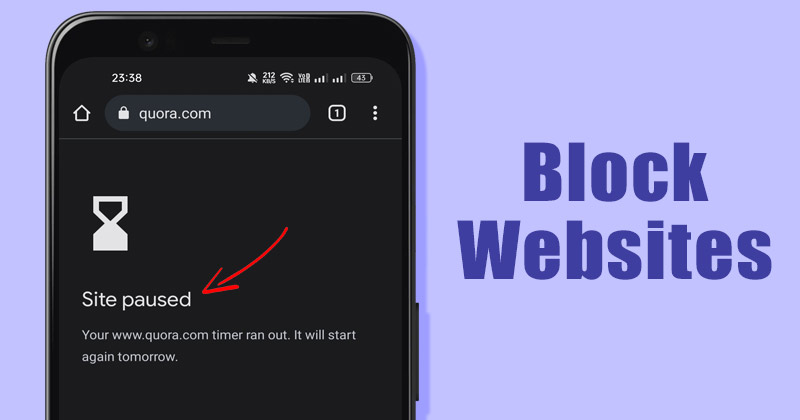
A pandemia do COVID 19, que forçou quase todos a ficar e trabalhar em casa, aumentou notavelmente a quantidade de tempo de tela gasto em dispositivos móveis. Durante a Pandemia, muitos usuários passaram o tempo em casa jogando jogos para celular, assistindo a vídeos, participando de reuniões ou participando de aulas online.
Embora você não possa evitar reuniões ou webinars online importantes, certamente pode evitar perder tempo desnecessário jogando videogames ou assistindo a filmes no seu Android para melhorar sua saúde física, mental e emocional.
O ponto é que a maioria das pessoas se empolga ao usar seus smartphones e luta para encontrar o equilíbrio certo com a tecnologia. Hoje em dia, os jovens preferem assistir a vídeos do TikTok em vez de assistir a um programa TED, o que indica o estado mental atual da geração.
Como pai, você pode tomar algumas medidas de proteção para evitar que seus filhos percam tempo desnecessário em seus telefones. Você pode utilizar o aplicativo Digital Wellbeing do Google para Android para bloquear um site que você acha que seus filhos não devem ver ou gastar tempo.
exposição
Você pode bloquear sites com bem-estar digital?
Bem, o Bem-estar digital do Google não oferece nenhuma opção dedicada para bloquear sites. No entanto, encontramos uma maneira que ajudaria você a bloquear sites apenas no navegador Chrome por meio do Bem-estar digital.
Os sites que você bloqueará no Bem-estar digital refletirão apenas no navegador Google Chrome. Se você usa outros navegadores da Web para Android, como Brave, Opera, etc., é melhor pular este guia.
Etapas para bloquear sites no Android via bem-estar digital
É muito fácil bloquear sites no Android por meio do aplicativo Digital Wellbeing. Se você estiver usando o Android 10 ou superior, o aplicativo Digital Wellbeing já faz parte do seu dispositivo. Aqui estão algumas das etapas simples para bloquear sites no Android.
1. Primeiro, abra o aplicativo Configurações no seu dispositivo Android.

2. No aplicativo Configurações, role para baixo e toque em Bem-estar digital e controles dos pais.
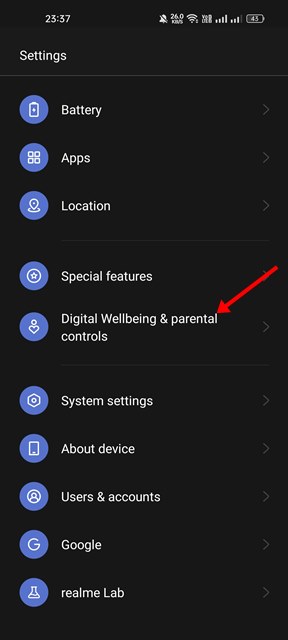
3. No aplicativo Digital Wellbeing, toque em seu painel.
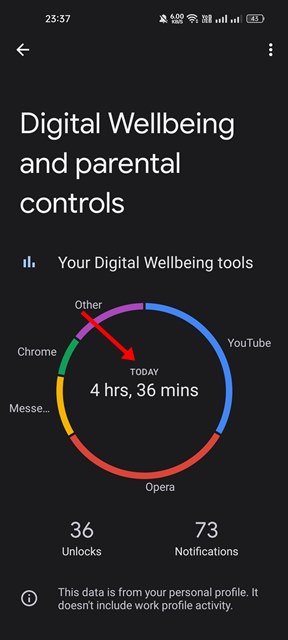
4. Agora role para baixo e encontre e toque no Chrome.
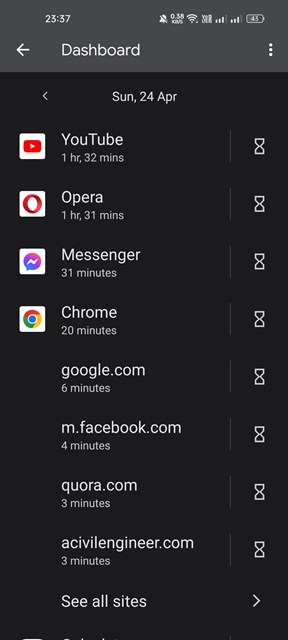
5. Em seguida, role para baixo até a seção e toque no site no ícone do cronômetro atrás do nome do site que você deseja bloquear.
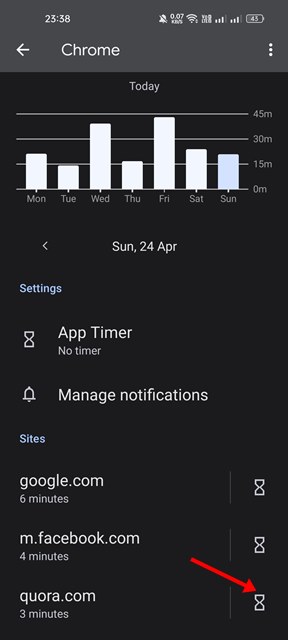
6. Se você deseja bloquear o site imediatamente, defina o cronômetro para 0h e 0 min. Feito isso, toque no botão Ok.
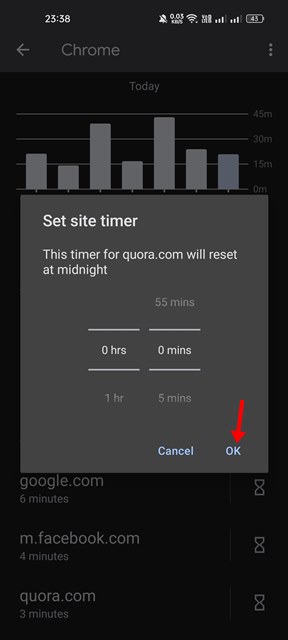
7. Agora, abra o navegador Google Chrome e visite seu site bloqueado. Você verá uma tela como esta.
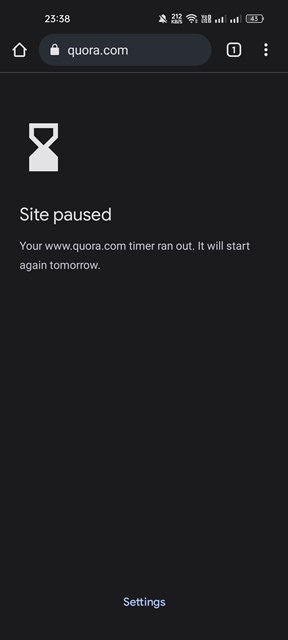
Isso provavelmente bloqueará os sites em seu navegador Google Chrome. Você precisa repetir as etapas para cada site que deseja bloquear.
Como desbloquear um site?
Se você deseja desbloquear um site que bloqueou por meio do aplicativo Digital Wellbeing, siga estas etapas.
1. Abra o aplicativo Configurações em seu smartphone Android.

2. Role para baixo e toque em Bem-estar digital e controles dos pais.
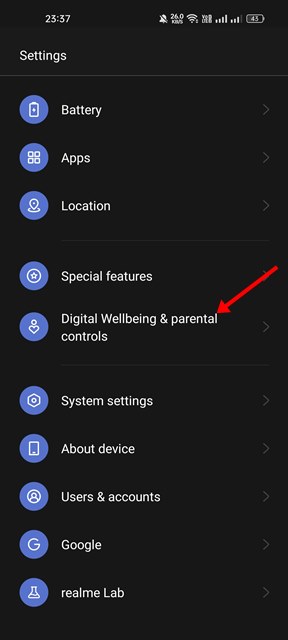
3. Em seguida, toque em seu painel no aplicativo Digital Wellbeing.
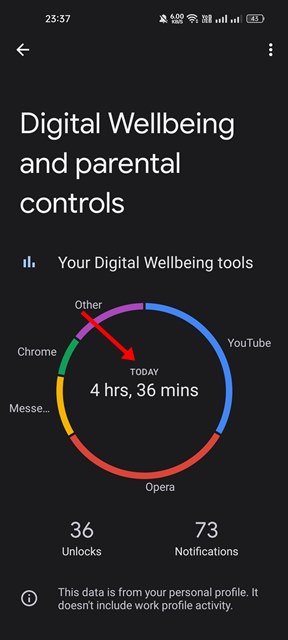
4. Agora role para baixo e encontre e toque no Chrome.
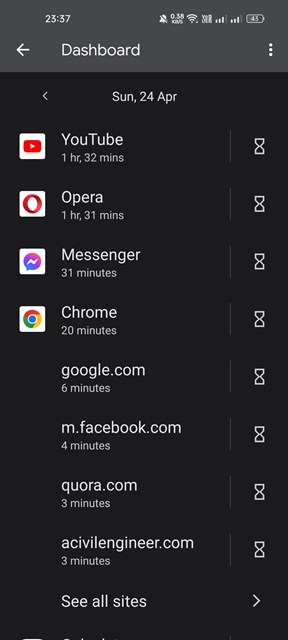
5. Em seguida, role para baixo até a seção do site e toque no ícone do cronômetro atrás do nome do site que deseja bloquear.

6. No prompt Set site timer, toque na opção Delete Timer.
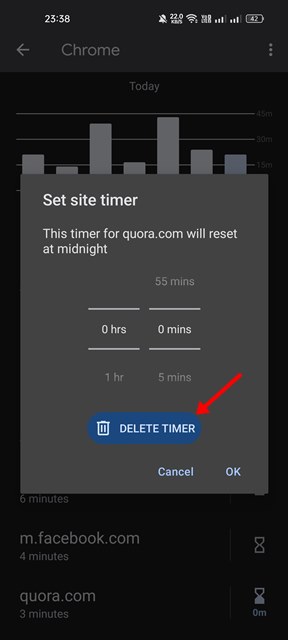
Isso desbloqueará o site que você bloqueou imediatamente em seu smartphone Android.
Outras maneiras de bloquear sites no Android?
Ao contrário do Windows, o Android não tem muitas opções para bloquear sites. Para isso, você precisa usar aplicativos de terceiros ou usar navegadores com funcionalidade de bloqueio de sites. Você pode bloquear automaticamente sites impróprios no Android via DNS, mas não pode bloquear sites manualmente.
Isso é tudo sobre como bloquear sites em smartphones Android por meio do Bem-estar digital. Isso não requer instalação de aplicativos de terceiros ou acesso root. Se você conhece alguma outra maneira de bloquear sites no Android, informe-nos nos comentários.


0 Comments